윈도우 10의 표시언어 변경방법을
알려드리도록 하겠습니다.
이번 포스팅은 영어에서 한글로 변경하는 과정을 예를 들어 진행합니다.
어떤 언어에서 어떤 언어로 바꾸든
과정 자체는 동일합니다.

시작
1. 먼저 좌측 하단 서치창으로 가서
settings 입력

2. 아래와 같은 화면이 나오는데
Find in setting 창에서

3. language settings로 이동
(사실 1번에서, settings 말고
language settings로 검색하면
바로 이동가능)

4. Add a Windows display language in Microsoft Store 클릭
(windows display langue 밑에 English 부분을 클릭해서 한글 언어팩이 존재하면 바로 사용하면 됨)

5. 안녕하세요! 라는 글자가 적힌
한국어 로컬 경험팩
을 클릭하여

6. 이 화면으로 넘어갈텐데
"무료" 버튼을 눌러서 설치화면으로 넘어갑시다

7. 아래와 같은 화면이 뜨면
체크박스를 눌러 원하는 옵션을 선택 후
Install 버튼을 눌러 진행
아래 2개는 선택사항이지만
저는 설치하도록 하겠습니다

8. 설치중이니 기다려 달라는 메세지

9. 설치가 완료되면 아래와 같이 로그오프 하겠냐는 메세지가 뜸
실행중인 프로그램들이 모두 종료되므로 진행하던 작업들 모두 저장해주고
프로그램들 다 끄고 로그오프 해 줍니다
물론 나중에 로그오프 해도 됩니다

10. 재시작하고 나면 이렇게

'컴퓨터 고장 해결방법' 카테고리의 다른 글
| 포토샵2020 필압 문제 해결(1) PSUserConfig.txt 편집 (2) | 2020.10.23 |
|---|---|
| 윈도우10 사용자 이름 알아내는 방법 (1) | 2020.10.23 |
| 윈도우10 컴퓨터 이름(데스크탑 이름) 알아내는 방법 (0) | 2020.10.23 |
| 윈도우 10 복원지점 만들기-1분만에 당신의 PC를 위험에서 구하는 방법 (0) | 2020.10.15 |
| 윈도우 10 시스템 복원-윈도우 복구용 백업 이미지 만들기 (0) | 2020.10.15 |



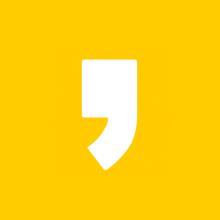




최근댓글